Una de las características más interesantes de Hauptwerk para el estudiante o el profesional es la posibilidad de aproximarse virtualmente a órganos de muy diversas estéticas y escuelas. Así, aunque de modo virtual, se puede aumentar el conocimiento sobre el instrumento rey en sus muchas variantes estilísticas. En este capítulo vamos a aprender a cargar e instalar (o desinstalar) los distintos Sample Sets.
Como cargar un órgano (Sample Set)
El programa instala por defecto un primer órgano de estilo romántico inglés, de dos teclados y pedal, con numerosos pistones de combinaciones y expresión. Su acústica es bastante seca, por lo que se puede usar consumiendo bastantes pocos recursos. Aparece en la lista de órganos con el nombre de StAnnesMoseley. Esta lista aparece sola al instalar el programa y ejecutarlo por primera vez (ver apartado anterior de esta guía), pero se puede abrir en cualquier momento en el menú Organ | Load organ... o bien en Organ | Load organ, adjusting rank audio/memory options/routing...
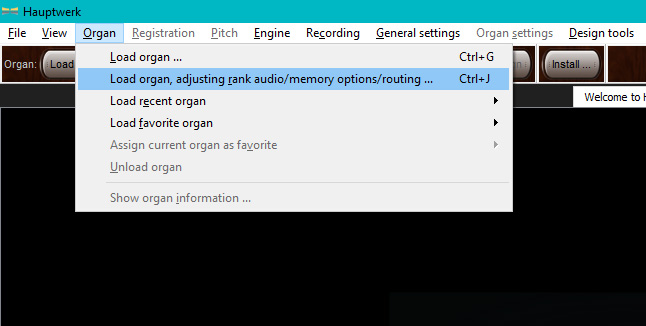
La diferencia entre ambos menús es que el primero cargará el órgano que seleccionemos de la lista con la configuración por defecto con que se cargó la última vez que se usó, mientras que el segundo nos permite configurar cada vez todos los parámetros del órgano (donde ajustamos la calidad del sonido y, por tanto, el consumo de RAM o CPU que tendrá).
Seleccionamos el órgano que queramos de la lista (al instalar el programa seleccionaremos StAnnesMoseley) y pulsamos "ok". La primera vez que se abre un órgano se nos abrira el configurador completo de opciones del mismo. Éste es básicamente igual en las versiones 4 y 5 de Hauptwerk, pero hay una gran diferencia: en la versión 4 de Hauptwerk podemos seleccionar a qué grupo de audio se dirigirá cada elemento (cada registro) en el desplegable Audio output group, lo que es fundamental si tenemos una instalación Surround con altavoces delanteros y traseros; por el contrario, en la versión 5 de Hauptwerk esto se hace a posteriori de un modo mucho más versátil, por lo que aquí no nos aparece la opción de seleccionar nada.
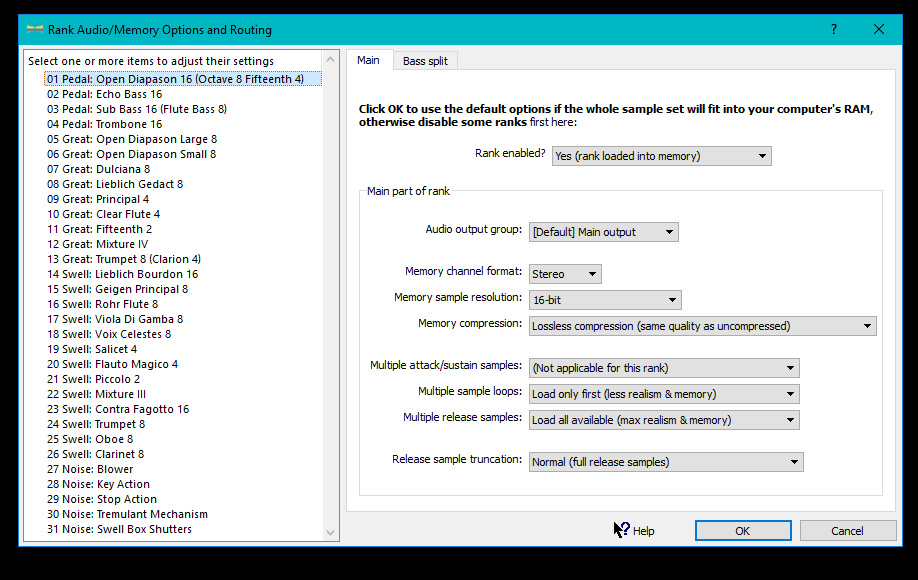
Cuadro de diálogo en HW 4
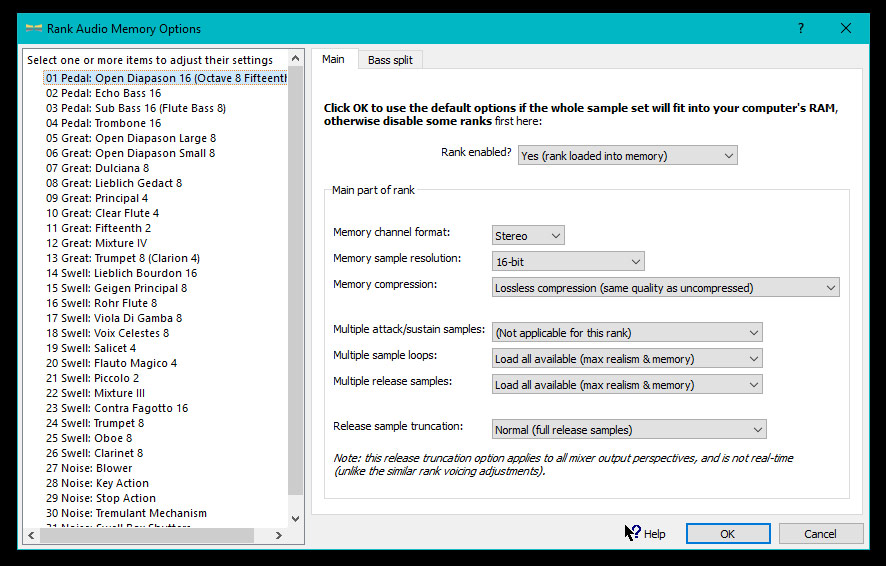
Cuadro de diálogo en HW 5
A la izquierda aparecen los registros del órgano y puede que otros sonidos ("Noises" son los ruidos de la mecánica; "Blower" es el ruido del fuelle, "Stop Action" es el ruido de los tiradores de los registros, etc.). Se pueden seleccionar de uno en uno o seleccionar varios haciendo ctrl+click en cada uno de ellos o shift+click para seleccionar rangos. A la derecha salen distintas opciones que se aplicarán a lo que se haya seleccionado en la izquierda. Las importantes para nosotros son las que nos permitirán ahorrar memoria para cuando el órgano es un poco grande y no lo podemos cargar entero por limitaciones del ordenador o de la versión que usemos del programa en el caso de Hauptwerk 4:
- Rank enabled?: En esta opción se decide si uno o varios elementos del lado izquierdo se cargan o no. Si no cargas algún registro ahorrarás memoria, pero ese registro no sonará. Esto es útil si, por ejemplo, no tenemos pedalero en nuestro órgano y el órgano virtual sí lo tiene: podemos seleccionar los registros del pedal y no cargarlos para ahorrar memoria, ya que, en principio, no los íbamos a poder usar.
- Multiple attack/sustain samples: decide si cuando pulsas una tecla reproduce siempre el mismo archivo o varios aleatoriamente para emular distintas variaciones en el ataque de los tubos. Ofrece más realismo pero consume más memoria.
- Multiple Sample loops: decide si cuando mantienes una tecla pulsada, reproduce siempre el mismo archivo o varios aleatoriamente. Los órganos virtuales más modernos tienen varios "loops" (varias muestras) para cada nota de cada tubo, obtenidos de una grabación del sonido del tubo de varios segundos de duración con la tecla pulsada. En un órgano de tubos se producen pequeñas oscilaciones del viento que hacen que no suene siempre igual, y con este método se consigue emular de modo más o menos convincente este hecho, haciendo el sonido más vivo y real.
- Multiple release sample: decide si cuando levantas una tecla reproduce siempre el mismo archivo o distintos archivos según el tiempo que haya estado pulsada la tecla. Esto es especialmente importante en los samplesets denominados Wet (ver el apartado del procesador del capítulo segundo de esta guía), ya que al tocar notas lentas se genera una reverberación mayor que al tocar pasajes rápidos. Si solo hay un tipo de final de nota obtenido de grabar las notas una por una habiendo estado mantenidas un rato, la reberveración en los pasajes rápidos será irreal y confusa (efecto "arpa").
Estas tres opciones sirven para dar más realismo al sonido, pero consumen más memoria. Para ahorrar memoria cuando haga falta, podemos marcar "Load only default" (cargar solo el por defecto) en alguna de estas opciones de uno o varios registros. Por defecto suele aparecer marcado "Load all available" (cargar todos los disponibles) que consume más memoria.
Otros factores a configurar son si la salida es Mono o Stereo (Mono consume menos memoria), la calidad del sonido (16 bit es el mínimo para una calidad aceptable; 20 bit consume más memoria pero ofrece un sonido mucho más real, especialmente en algunos registros; 24 bit es el máximo de calidad, pero la diferencia con 20 bit es casi inapreciable, consume más memoria y nuestra tarjeta de audio tiene que soportar esa calidad de sonido), la compresión (no afecta a la calidad sino a lo que trabaja el procesador: comprimido ocupa menos RAM pero el procesador trabaja más porque tiene que descomprimir; descomprimido ocupa más RAM pero el procesador trabaja menos), y la truncación artificial del sonido para obtener una acústica seca a partir de un sample con reverberación (es la última opción). Todas estas opciones nos pueden dar un ahorro de memoria a costa de cierta pérdida de realismo.
Si usamos un sample que sea Dry o usamos la truncación artificial del sonido para generar un Dry a partir de un sample con reverberación se puede añadir reberveración artificial con programas externos (en Hauptwerk 4) o desde el propio Hauptwerk (en la versión 5). Aquí se puede ver una guía para añadir reverberación a Hauptwerk 4 usando el programa Reaper.
Otra cosa a tener en cuenta es el tipo de samples que podemos encontrar. Existen samples stereo que ofrecen un archivo (dos canales: derecho e izquierdo) por cada registro. Se puede cargar en mono para ahorrar memoria pero solo sonará por un canal (derecho o izquierdo). Pero los samples de más calidad suelen ofrecer versiones surround, bien sea de 4 canales, de 6 o incluso de 8. Estos samples ofrecen archivos diferentes grabados cerca del órgano (front) y lejos, en la iglesia, captando la respuesta del edificio (rear). Al cargar el órgano, en la lista de registros podemos ver ambos archivos. Si solo cargamos los que indican rear obtendremos un órgano que sonará como si estuviéramos lejos, en la iglesia; si solo cargamos los que indican front obtendremos un órgano con un sonido más nítido y cercano, aunque aún seguirá estando presente la acústica original. En los que ofrecen 6 canales, los front se dividen en front-direct y front-diffuse, estando grabados los primeros junto a los tubos y los otros un poco más lejos. En los de 8 canales se suelen dividir las tomas frontales en tres grupos: front-direct (bastante cerca de los tubos) front-diffuse (un poco más lejos de los tubos) y front-distant (grabados a mayor distancia de los tubos). Combinando todas estas tomas en distintos grados (configurable desde cada órgano) podemos conseguir el efecto de que estamos más o menos cerca del órgano al tocar, según el gusto personal de cada uno o lo que se quiera trabajar (por ejemplo, para estudiar suele ser mejor un sonido más nítido y menos reverberante, pero para trabajar la interpretación en entornos reverberantes puede ser interesante "alejarse" del órgano un poco...) Pero todo esto consume muchísima memoria, pues supone cargar el mismo órgano en la RAM por duplicato, triplicado o cuadruplicado... Así, si cargamos solo unas u otras tomas se ahorra memoria.
Una vez seleccionadas las opciones que mejor se ajusten a nuestras circunstancias e intereses se pulsa en "ok" y se cargará el órgano por primera vez. En función de lo que hayamos seleccionado tardará más o menos tiempo (pues tiene que crear el archivo de cahé del órgano que luego cargará en la RAM), pero las siguientes veces que lo carguemos ya tarda siempre menos tiempo (pues la caché ya está creada).
Cómo instalar un órgano (Sample Set)
Hay muchas webs donde se pueden obtener Sample sets, algunos de pago y otros gratuitos. Los gratuitos suelen ser de calidad inferior casi siempre, aunque son perfectamente utilizables. Se puede consultar nuestra lista de órganos gratuitos para ver algunas opciones.
Instalación desde Hauptwerk
Lo que se obtiene al descargarse un Sample Set es un archivo comprimido que no hay que descomprimir. Para añadirlo al programa y poder usarlo hemos de ir al menú File | Install organ or temperament ... (en Hauptwerk 4) o File | Install organ, or temperament, or impulse response reverb ... (en Hauptwerk 5) y seleccionar el archivo que nos hemos descargado.
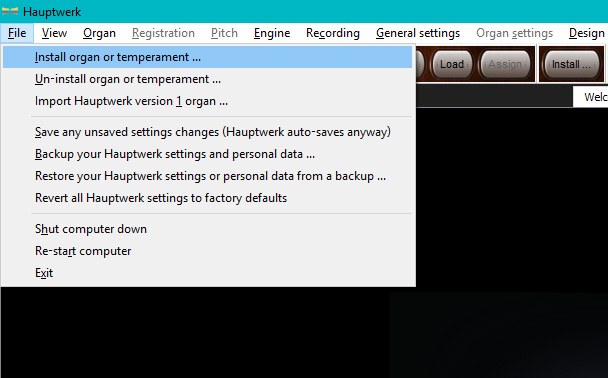
Hauptwerk descomprimirá el archivo y nos mostrará un listado de lo que va a añadir al programa. En la siguiente imagen podemos ver como ejemplo lo que se va a añadir al programa al instalar la versión demo del órgano Zlata Koruna de Sonus Paradisi (versión en la que solo funcionan algunos registros), que podríamos usar como un bonito órgano barroco centroeuropeo de un solo manual.
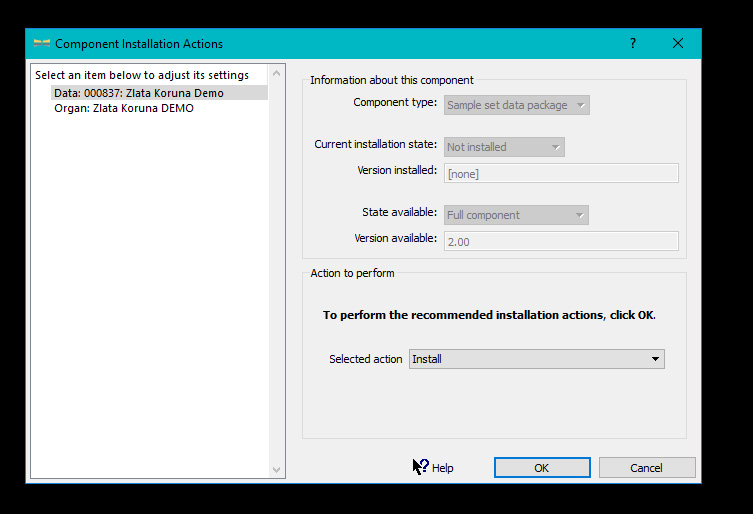
Se pueden añadir varias cosas: Data, organ y temperament son las más frecuentes. Data son los archivos de sonido e imágenes que conforman el órgano virtual (es lo que más ocupa). Organ es el archivo que organiza todo ese material (un archivo xml) y que será lo que nos aparezca en la lista de órganos. Temperament es un archivo muy ligero que contiene datos de temperamentos concretos de los instrumentos cuando no tienen temperamento igual o alguno de los temperamentos típicos que incluye el programa. En nuestro caso se va a añadir a Hauptwerk la carpeta de datos 000837 (cada órgano tiene un identificador numérico único) y un órgano al listado, denominado Zlata Koruna DEMO. Pulsamos "ok" y se procederá a instalar el órgano. Al terminar nos preguntará si queremos abrir ahora el órgano o hacerlo más tarde a través del menú Load organ... donde ya nos aparecerá el órgano recién instalado.
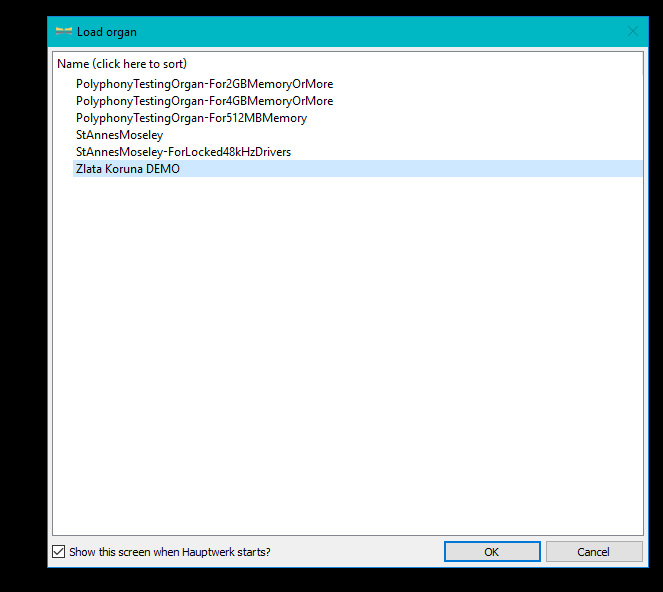
Una vez instalado no necesitamos más el archivo comprimido que descargamos. Lo podemos eliminar o almacenar en un disco duro por si lo volvemos a necesitar en el futuro (más sensato que borrarlo).
Instalación manual
Si por lo que sea no tenemos el archivo comprimido para instalar el órgano sino una serie de carpetas, también lo podemos instalar de modo manual.
Todo lo que se ha instalado en el apartado anterior se ha copiado en el dico duro, por supuesto, por lo que podemos hacer lo mismo desde el explorador de archivos, sin necesidad de abrir Hauptwerk. Si no hemos modificado nada en la instalación, la ruta será C:\Hauptwerk\HauptwerkSampleSetsAndComponents en Hauptwerk 4 y C:\Users\USUARIO_ACTUAL\Hauptwerk\HauptwerkSampleSetsAndComponents en Hauptwerk V, y dentro de esta carpeta encontraremos los archivos de configuración del órgano en OrganDefinitions, los archivos de datos en OrganInstallationPackages y los de temperamentos Temperaments. Basta con copiar los archivos que hemos descargado y que estarán en carpetas con los mismos nombres, a las carpetas correspondientes.
Importar órganos en formato HW 1
Los órganos en formato Hauptwerk 1 no se instalan del modo habitual, sino que hay que importarlos a través del menú File | Import Hauptwerk version 1 organ .... Seleccionamos el archivo .organ (que era el antiguo archivo que controlaba el órgano en el formato de Hauptwerk 1) y se realizará el proceso de importación.
Cómo desinstalar un órgano (Sample Set)
Para desinstalar un órgano hemos de seguir más o menos el proceso contrario a la instalación. Vamos al menú File | Un-install organ or temperament ...
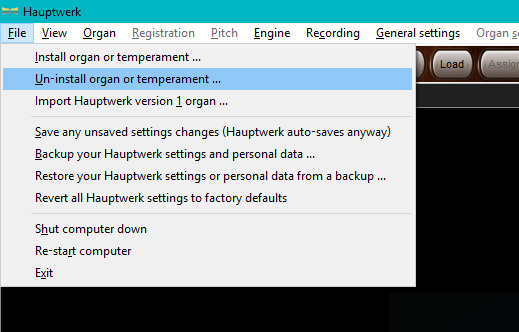
Se nos abrirá ahora una ventana donde se pueden ver todos los componentes instalados. Hay que recordar qué componentes nos instaló cada órgano (algunos instalan varias carpetas de datos o varios archivos de órgano) porque si no quitamos todo, seguirá ocupando espacio en nuestro disco duro. En nuestro ejemplo anterior teníamos una carpeta de datos (la 000837) y una definición de órgano (Zlata Koruna DEMO). Seleccionamos cada uno de esos componentes del lado izquierdo (hay que ir de uno en uno) y marcamos "Un-install" en el lado derecho.
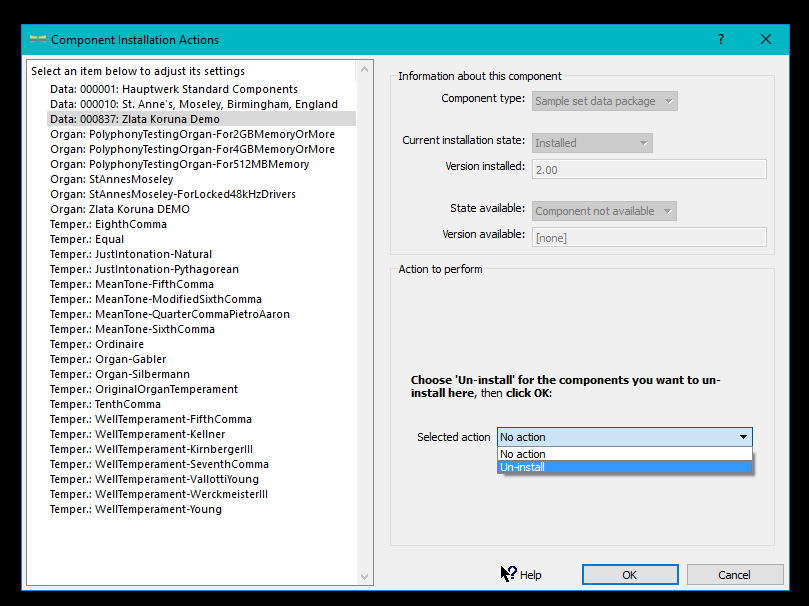
Pulsamos "ok" y se procederá a borrar esos archivos de nuestro disco duro. Después de eso nos preguntará si queremos borrar la configuración que había almacenado el programa de ese órgano, a lo que contestaremos que sí si es que no planeamos volver a instalarlo.
Cómo transferir la licencia de los órganos encriptados de Hauptwerk 4 (o anterior) a Hauptwerk V
Si hemos actualizado de Hauptwerk 4 (o anterior) a Hauptwerk V deberemos actualizar los órganos encriptados que tuviéramos. Aunque los hubiéramos comprado y nos aparezcan, no los podremos abrir porque ha cambiado el sistema de encriptación y de licencia. Para volver a usarlos hay que hacer lo siguiente:
Paso 1. Hay que contactar con el proveedor al que se los compramos para obtener los nuevos archivos compatibles con HW 5. Algunos los han puesto directamente en sus webs y otros precisan que se les contacte por email. Una vez descargados los nuevos archivos se deben instalar del modo habitual.
Paso 2. Como nueva medida de seguridad, para usar Sample Sets encriptados ahora Hauptwerk necesita que se instale un archivo de control llamado Hauptwerk Licensing Packages que se descarga de la web oficial en este enlace. Este archivo, al parecer, se actualiza cada vez que sale al mercado un nuevo Sample encriptado, así que si adquieres un nuevo órgano virtual es conveniente que lo vuelvas a descargar e instalar.
Paso 3. Finalmente se debe actualizar la licencia para poder usar el Sample Set en Haptwerk V. Este es el paso más delicado porque no hay vuelta atrás. Para hacerlo seguimos estos pasos:
1. En primer lugar nos aseguramos de que tenemos instalados en el ordenador los drivers del dongle de HW 4 (se puede descargar en este enlace). Si estamos en el ordenador en que usábamos Hauptwerk 4 deberían estar instalados.
2. Arrancamos HW 5 con el dongle de HW 4 (o anterior) conectado y con la licencia actual de HW 5 activa (sea vía iLok Cloud o vía iLok dongle).
3. Si todo está correcto, debería aparecer la siguiente opción en el menú File | Initiate migration of Hauptwerk pre-v5 sample set licenses to this version ... La seleccionamos y seguimos los pasos para generar un archivo de petición de actualización. ¡¡Muy IMPORTANTE!! No pierdas este archivo. El proceso borra toda la información del dongle anterior y no se puede recuperar. Si pierdes este archivo pierdes todas las licencias de tus órganos virtuales.
4. Ahora hay que enviar el archivo de solicitud de actualización de las licencias a MDA a través del formulario de la web de Hauptwerk. Es importante indicar correctamente a qué cuenta de iLok vamos a transferir las licencias.Formulario para actualizar las licencias.
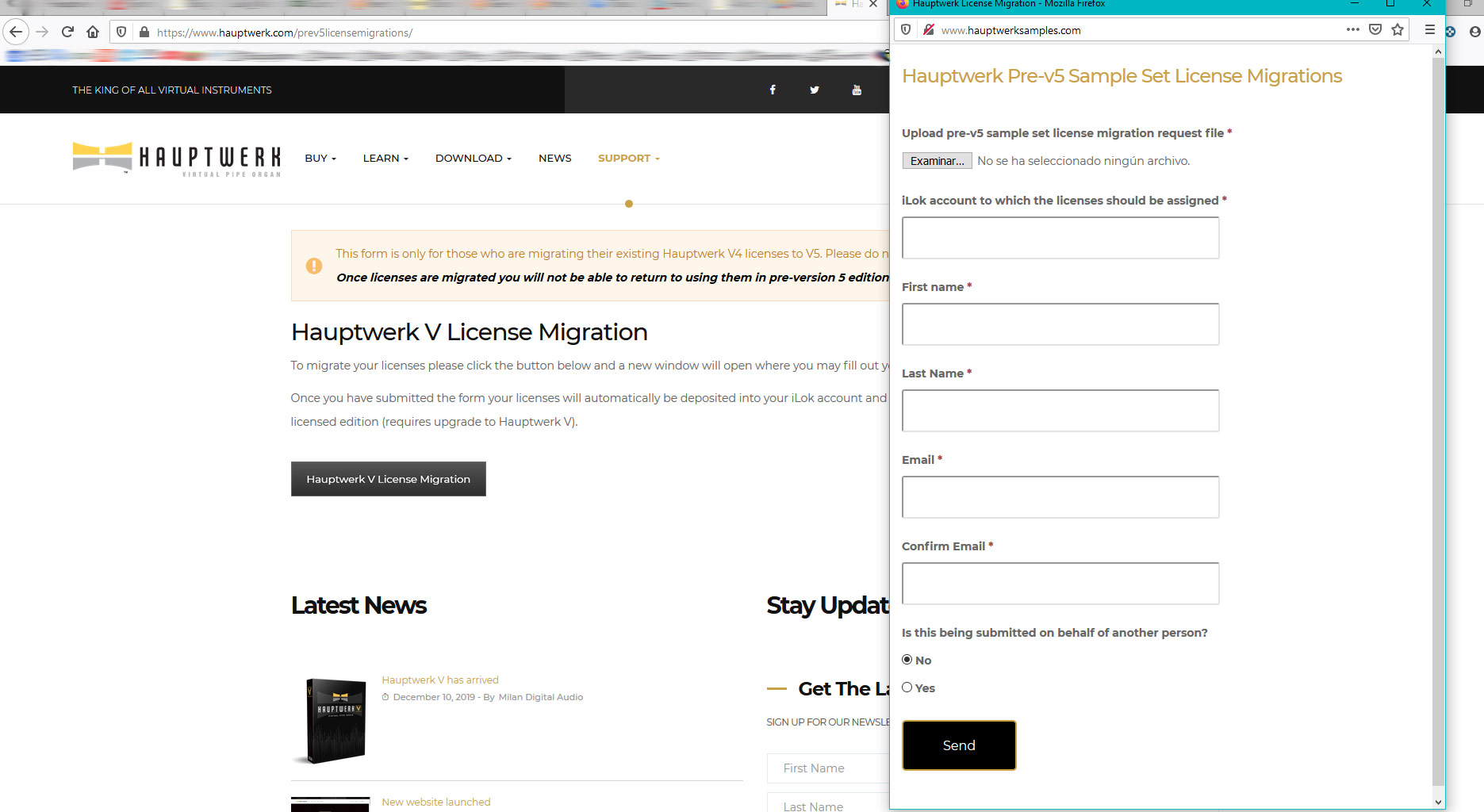
5. Las licencias se transferiran automáticamente a la cuenta de iLok que hayas especificado en la solicitud. Si algo no va bien y no contactan contigo por email habría que contactar directamente con MDA a través de la web de Hauptwerk.
6. Abrimos el iLok Lisence Manager e iniciamos sesión y nos aparecerán nuestras licencias en la pestaña Available. Debemos activarlas y ya las podemos usar, o bien dejándolas en nuestra nube o bien pasándolas al iLok USB dongle como hicimos antes.
Si todo ha funcionado correctamente ya podríamos volver a usar nuestros samples encriptados en la versión 5 de Hauptwerk.
| <<< | Índice | >>> |













